
前端的发展太快了,伴随其发展的编辑器,也是”遍地开花“,比如:
Sublime Text
Visual Studio Code
Github Atom
webstorm
BowPad
Editra
...
相信大家应该用过其一二,说实话,目前用的最舒服的还是Visual Studio Code,为什么那么受欢迎?
可定制性是Visual Studio Code最令人印象深刻的部分之一,尤其是通过扩展。如果您是网络开发人员,那么如果不安装这些扩展程序,将无法生存!接下来让我们一起学习其强大的扩展插件吧!
目录
1. Chrome调试器
https://marketplace.visualstudio.com/items?itemName=msjsdiag.debugger-for-chrome
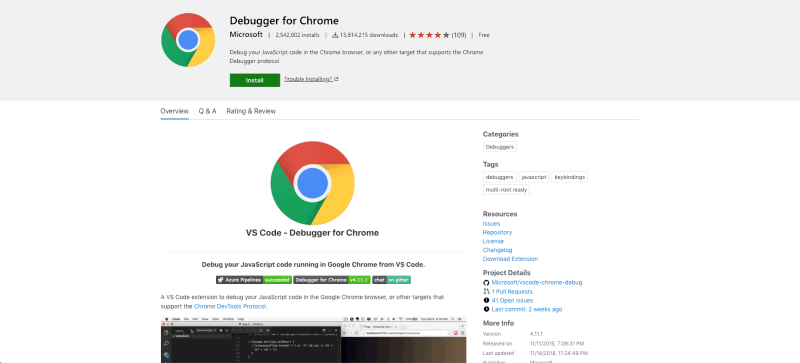
信不信由你,调试JavaScript不仅意味着编写console.log()语句(尽管有很多)。Chrome具有内置的功能,可以使调试获得更好的体验。此扩展为您提供了VS Code内部的所有(或几乎所有)调试功能!
如果您想了解有关调试的更多信息,请阅读Chrome和Visual Studio Code中的调试JavaScript。
2. Javascript(ES6)代码段
https://marketplace.visualstudio.com/items?itemName=xabikos.JavaScriptSnippets

我收看了摘要扩展。我坚信,无需一遍又一遍地重新输入同一段代码。该扩展为您提供了流行的现代(ES6)JavaScript代码片段。
旁注...如果您不使用ES6 JavaScript功能,应该使用!
3. ESLint
https://marketplace.visualstudio.com/items?itemName=dbaeumer.vscode-eslint
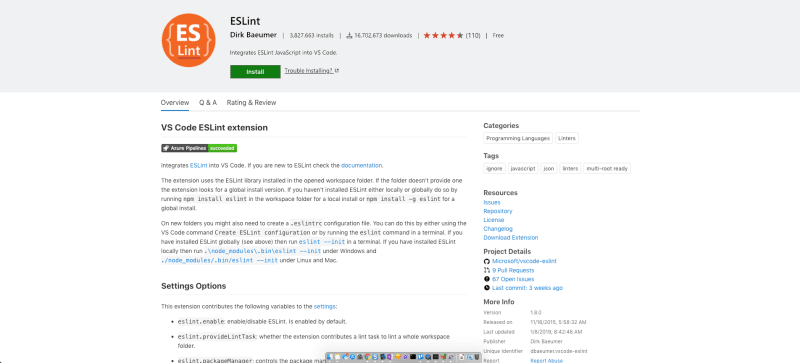
是否想编写更好的代码?是否需要整个团队使用一致的格式?安装ESLint。该扩展名可以配置为自动设置代码格式以及带有错误或警告的“大喊”。VS Code特别也经过完美配置,可以向您显示这些错误/警告。
查看ESLint文档以获取更多信息。
4.实时服务器
https://marketplace.visualstudio.com/items?itemName=ritwickdey.LiveServer
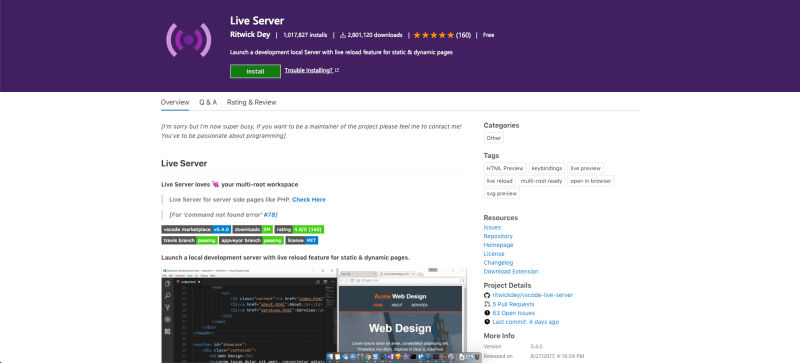
在代码编辑器中进行更改,切换到浏览器,然后刷新以查看更改。那是开发人员无休止的循环,但是如果您在进行更改时浏览器会自动刷新怎么办?那就是Live Server进来的地方!
它还在本地服务器上运行您的应用程序。有些事情只有在从服务器运行应用程序时才能测试,因此这是一个不错的好处。
5.支架对Colorizor
https://marketplace.visualstudio.com/items?itemName=CoenraadS.bracket-pair-colorizer
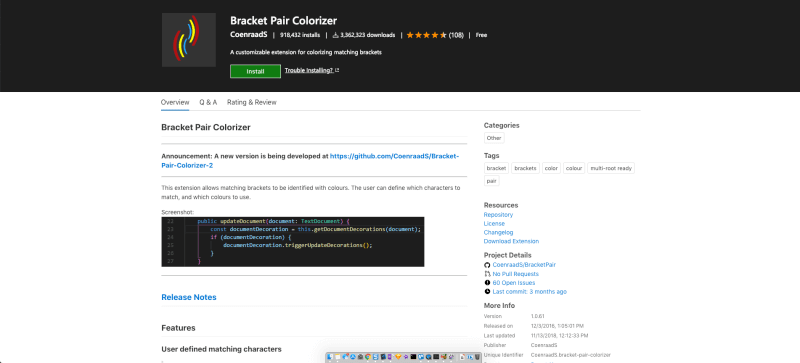
括号是开发人员生存的祸根。使用大量的嵌套代码,几乎不可能确定哪些括号彼此匹配。括号对着色器(如您所料)为括号匹配颜色,以使代码更具可读性。相信我,你想要这个!
6.自动重命名标签
https://marketplace.visualstudio.com/items?itemName=formulahendry.auto-rename-tag
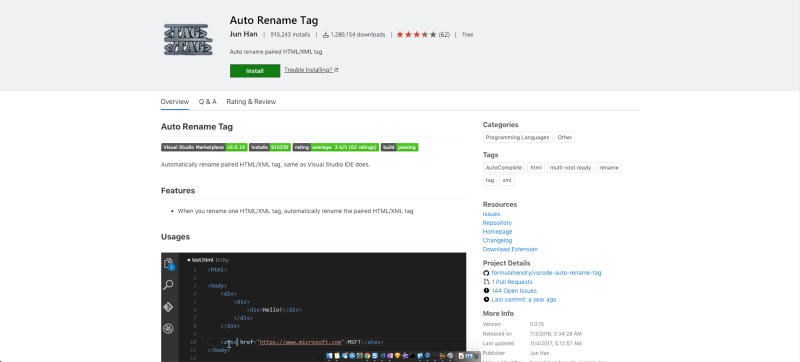
是否需要重命名HTML中的元素?好了,使用“自动重命名标签”,您只需要重命名开始或结束标签,其他标签将自动重命名。简单但有效!
7. Quokka
https://marketplace.visualstudio.com/items?itemName=WallabyJs.quokka-vscode

需要一个快速的地方来测试一些JavaScript吗?我曾经在Chrome中打开控制台,然后在其中输入一些代码,但缺点很多。Quokka在VS Code中为您提供了一个JavaScript(和TypeScript)暂存器。这意味着您可以在自己喜欢的编辑器中测试一段代码!
8.路径智能感知
https://marketplace.visualstudio.com/items?itemName=christian-kohler.path-intellisense

在大型项目中,记住特定的文件名和文件所在的目录可能会很棘手。此扩展将为您提供智能感知。当您开始在引号中输入路径时,您将获得目录和文件名的智能感知。这样可以避免您在文件浏览器中花费大量时间:)
9.项目经理
https://marketplace.visualstudio.com/items?itemName=alefragnani.project-manager
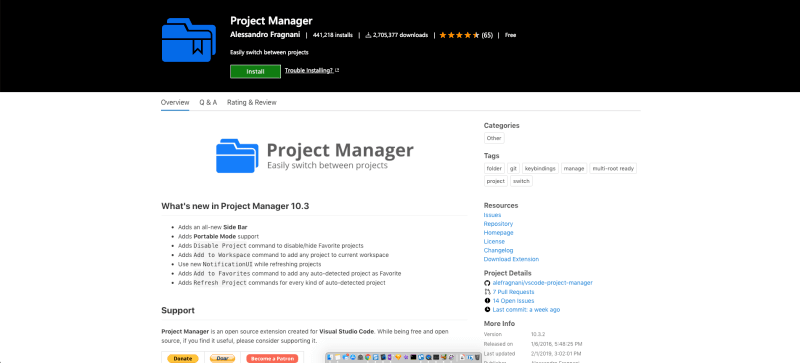
我讨厌的一件事是在VS Code中的项目之间切换。每次我必须打开文件资源管理器并在计算机上找到项目时。但这随项目经理而改变。使用此扩展,您可以在项目的侧边菜单中获得一个额外的菜单。您可以在项目之间快速切换,保存收藏夹或从文件系统自动检测项目Git项目。
如果您从事多个不同的项目,那么这是保持组织状态和提高效率的好方法。
10.编辑器配置
https://marketplace.visualstudio.com/items?itemName=EditorConfig.EditorConfig
Editor Config是少数几种编码样式的标准,在主要文本编辑器/ IDE中都得到尊重。运作方式如下。您将配置文件保存在您的编辑器尊重的存储库中。在这种情况下,您必须为其添加VS Code扩展名,以遵守这些配置文件。超级容易设置,在团队项目中表现出色。
在编辑器配置文档中阅读更多信息。
11. Sublime Text Keymap
https://marketplace.visualstudio.com/items?itemName=ms-vscode.sublime-keybindings
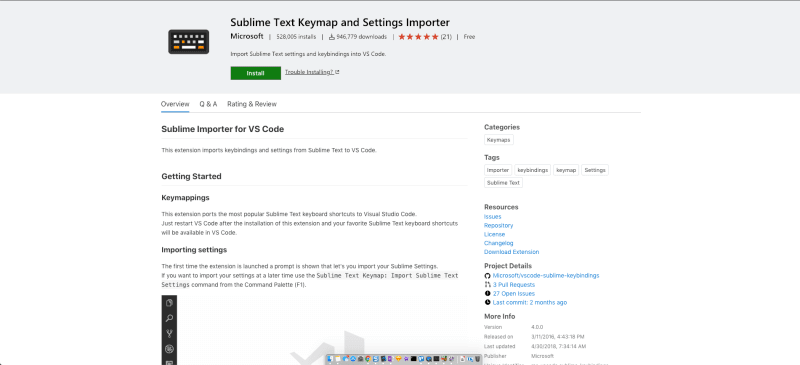
您是Sublime的狂热用户,是否急于切换到VS Code?通过更改所有快捷方式以匹配Sublime的快捷方式,此扩展程序将使您有宾至如归的感觉。现在,您有什么理由不进行切换?
12.浏览器预览
https://marketplace.visualstudio.com/items?itemName=auchenberg.vscode-browser-preview
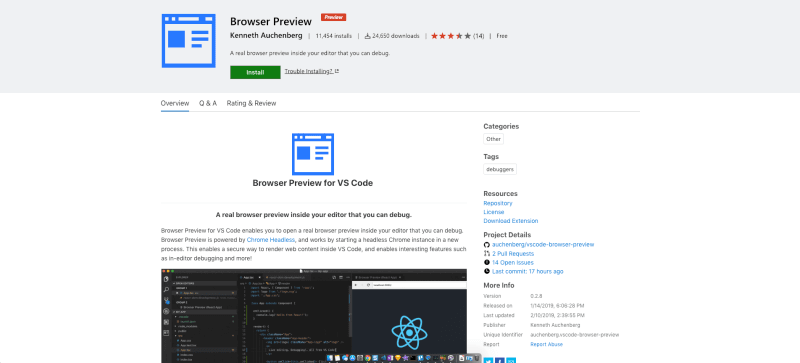
我喜欢Live Server扩展(如上所述),但是在方便性方面,他的扩展又走了一步。它为您提供了VS Code内部的实时重新加载预览。无需再查看浏览器即可看到很小的变化!
13.镜头
https://marketplace.visualstudio.com/items?itemName=eamodio.gitlens
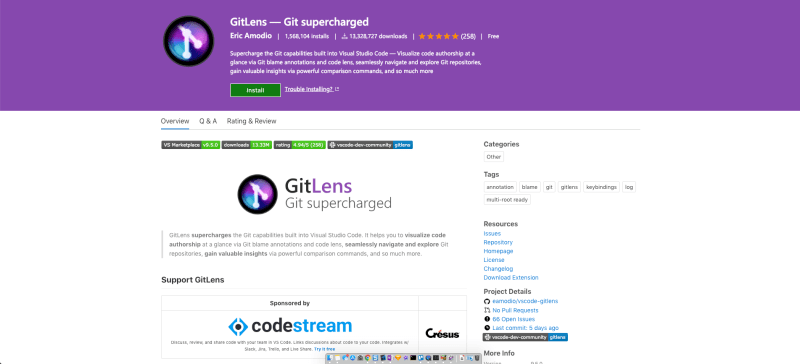
那里有一堆git扩展,但是其中一个功能最强大,有很多功能。您会得到非常规的信息,行和文件的历史记录,提交搜索等等。如果您需要有关Git工作流程的帮助,请从此扩展开始!
14. Polacode
https://marketplace.visualstudio.com/items?itemName=pnp.polacode
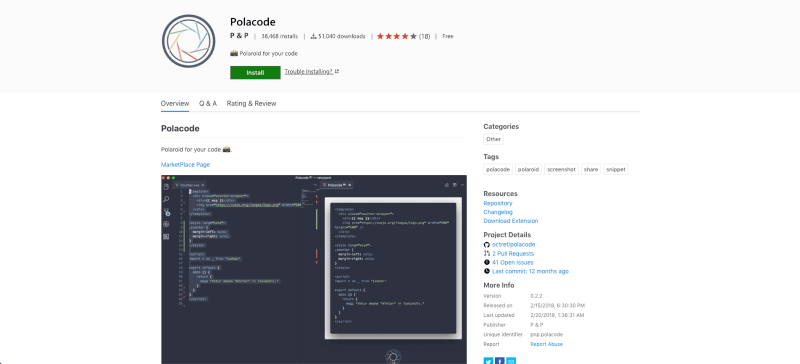
您知道您在文章和推文中看到的那些漂亮的代码截图吗?好吧,很可能它们来自Polacode。使用起来超级简单。将一段代码复制到剪贴板,打开扩展名,粘贴代码,然后单击保存图像!
15.更漂亮
https://marketplace.visualstudio.com/items?itemName=esbenp.prettier-vscode

不要花时间格式化代码...只是不要。没必要 Ealier,我提到了ESLint,它提供格式化和棉绒。如果您不需要棉绒部分,那么选择Prettier。它非常容易设置,可以配置为在保存时自动格式化代码。
不用担心再次格式化!
16.更好的评论
https://marketplace.visualstudio.com/items?itemName=aaron-bond.better-comments
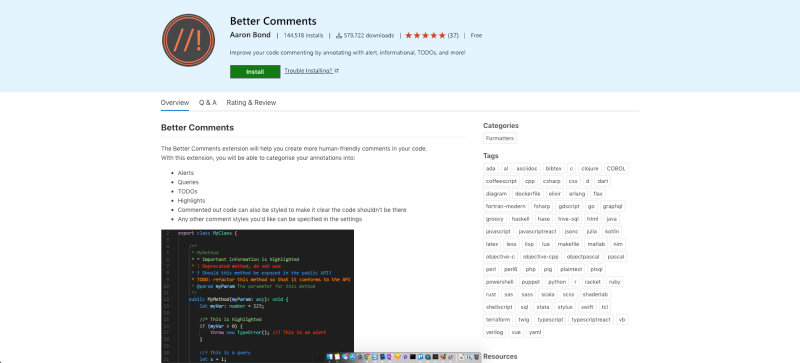
此扩展程序对各种类型的注释进行颜色编码,以赋予它们不同的含义,并在其余代码中脱颖而出。我一直都用这个来做评论。很难不说一个橙色的大评论,告诉我我有一些未完成的工作要做。
还有用于问题,警报和突出显示的颜色代码。您也可以添加自己的!
17. Git链接
https://marketplace.visualstudio.com/items?itemName=qezhu.gitlink

如果您曾经想在Github中查看正在处理的文件,则此扩展名适合您。安装后,只需右键单击文件,您将看到在Github中打开文件的选项。如果您不使用Git Lens扩展名,这对于检查历史记录,分支版本等非常有用。
18. VS代码图标
https://marketplace.visualstudio.com/items?itemName=robertohuertasm.vscode-icons

您知道您可以自定义VS Code中的图标吗?如果查看设置,将会看到“文件图标主题”的选项。从那里可以选择预安装的图标或安装图标包。此扩展程序为您提供了一个非常可爱的图标包,已有1100万人使用!
19.材质图标主题
https://marketplace.visualstudio.com/items?itemName=PKief.material-icon-theme

Google材料设计的粉丝?然后,签出此“材料主题”图标包。有数百种不同的图标,它们看起来很棒!
20.设置同步
https://marketplace.visualstudio.com/items?itemName=Shan.code-settings-sync
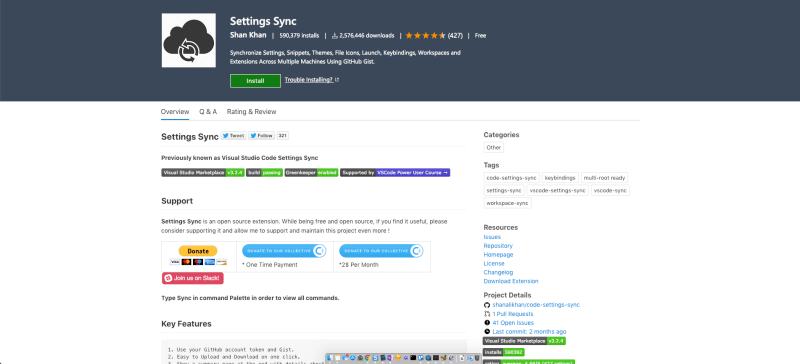
开发人员(包括我自己)花费大量时间自定义开发环境,尤其是文本编辑器。使用“设置同步”扩展程序,您可以在Github中保存设置。然后,您可以使用一个命令将它们加载到任何新版本的VS Code。如果没有您惊人的设置,不要被抓住!
21.更好地对齐
https://marketplace.visualstudio.com/items?itemName=wwm.better-align
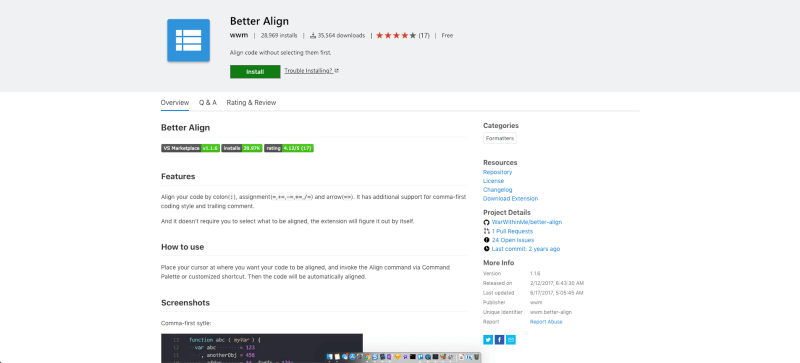
如果您是那种喜欢代码中完美对齐的人,那么您需要获得Better Align。您可以对齐多个变量声明,尾随注释,代码段等。没有比安装并尝试一下更好的办法来了解此扩展的惊人之处了!
22. VIM
https://marketplace.visualstudio.com/items?itemName=vscodevim.vim
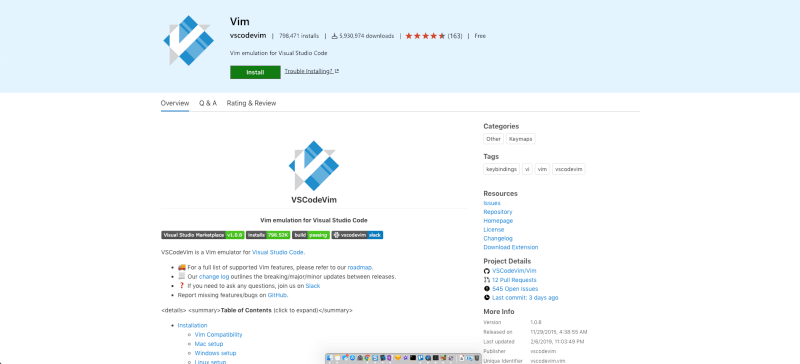
您是VIM高级用户吗?祝福您,但是您可以掌握所有VIM高级用户知识,并直接在VS Code中使用它。这不是我个人想要走的路,但是我知道使用VIM发挥其潜力时会产生多么疯狂的生产力,从而为您提供更多的功能。
总结
了解完这些插件,赶紧下载install吧,相信会给你在开发的时候带来很大便捷。


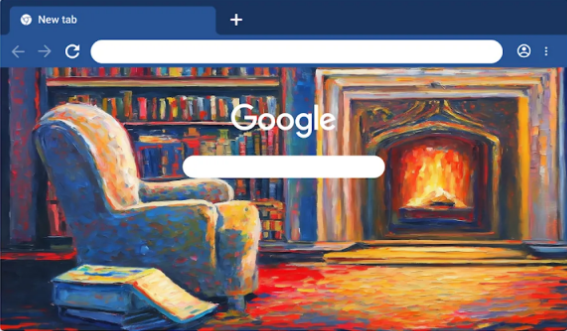





网友评论文明上网理性发言已有0人参与
发表评论: